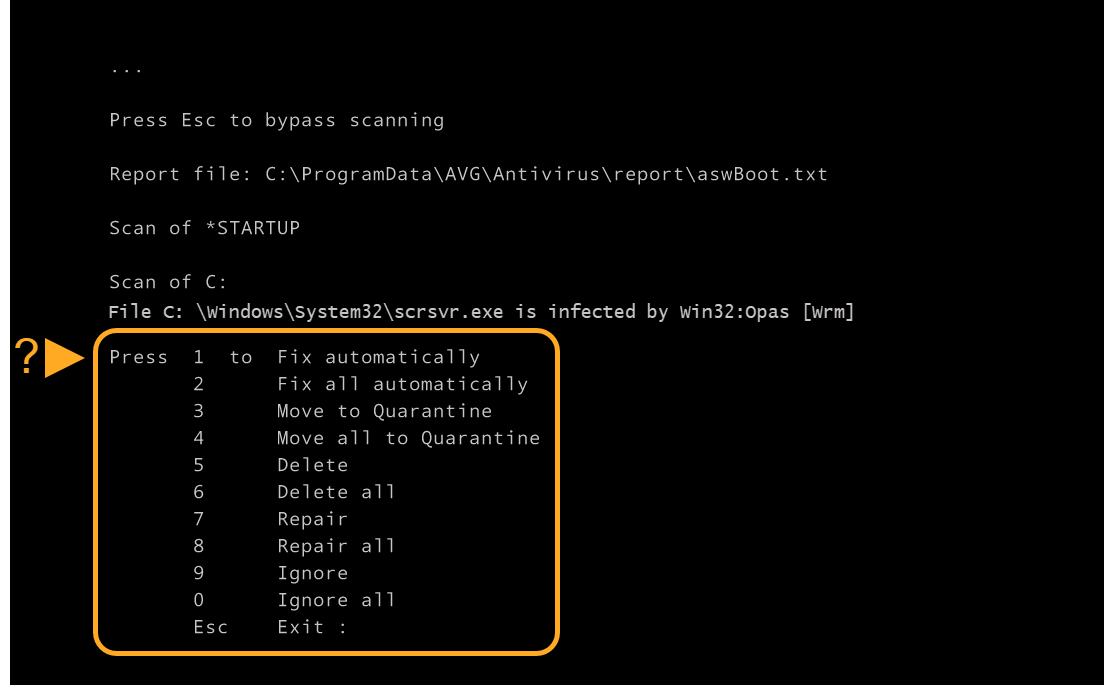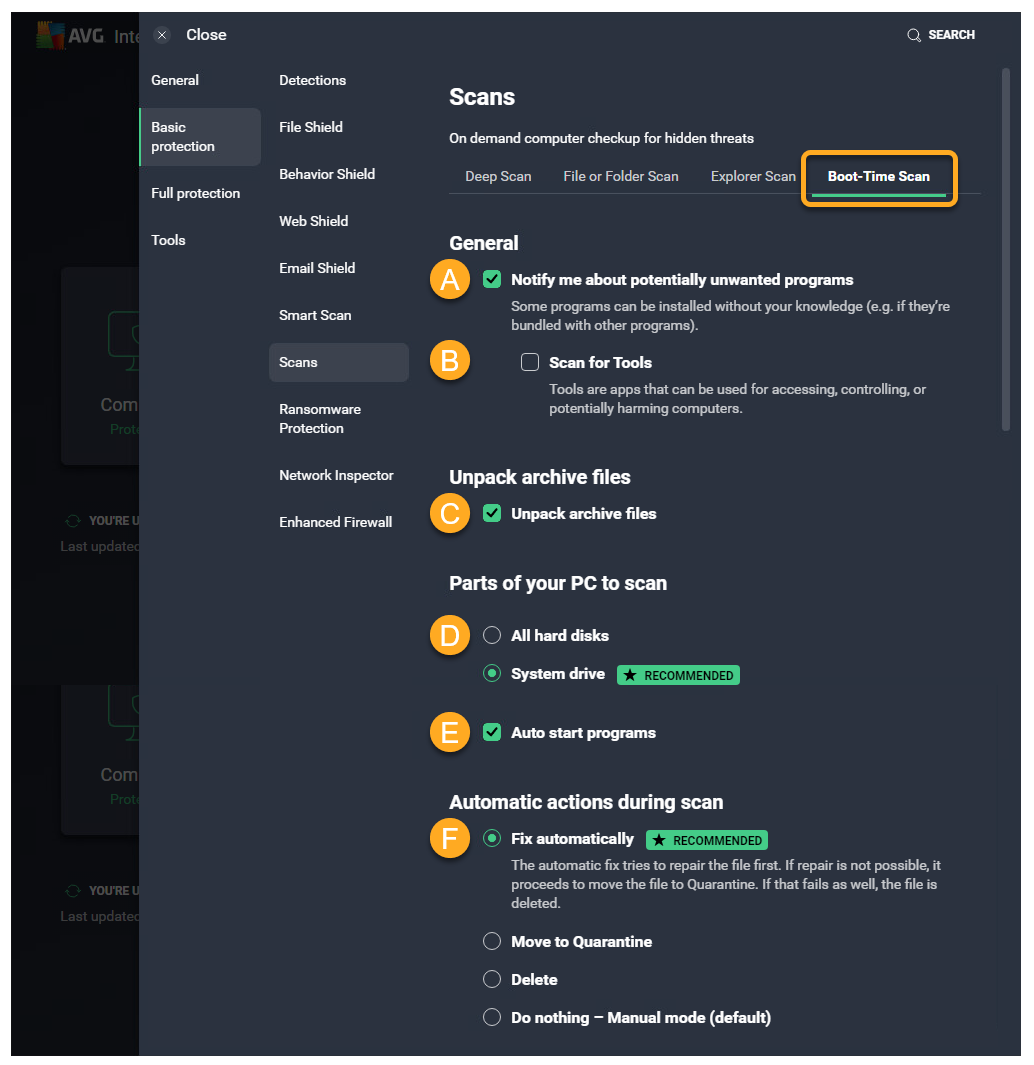Scan au démarrage est une fonction avancée qui recherche les types connus de malwares et supprime les menaces avant le lancement du système d’exploitation et des autres services. Cette fonctionnalité ne s’exécute pas automatiquement ni régulièrement. Si vous pensez que votre PC contient des malwares, vous pouvez programmer manuellement l’analyse pour qu’elle s’exécute au prochain démarrage de votre ordinateur.
Gérer les réponses aux menaces
Avant de planifier et d’exécuter un scan au démarrage, vous devez préciser la façon dont le scan au démarrage répondra aux menaces détectées. Si vous désactivez les actions automatiques, vous êtes invité à sélectionner manuellement une action pour chaque menace détectée pendant le scan au démarrage.
Pour spécifier la façon dont le Scan au démarrage doit répondre aux menaces détectées :
- Ouvrez AVG Antivirus et cliquez sur Exécuter d’autres analyses.
- Passez le curseur de la souris sur Scan au démarrage et cliquez sur
 Paramètres (l’icône de roue dentée).
Paramètres (l’icône de roue dentée). 
- Assurez-vous que l’onglet Scan au démarrage est sélectionné, puis sous Actions automatiques pendant les analyses, sélectionnez votre action automatique préférée :
- Corriger automatiquement (recommandé) : AVG Antivirus tente de réparer le fichier. Si l’opération échoue, le fichier est mis en Quarantaine ou supprimé si aucune action n’a abouti.
- Mettre le fichier en quarantaine : AVG Antivirus envoie le fichier en Zone de quarantaine, où il ne peut pas nuire à votre système.
- Supprimer : AVG Antivirus élimine définitivement le fichier de votre PC.
- Ne rien faire - Mode manuel (par défaut) : AVG Antivirus n’effectue aucune action.
Lorsque vous exécutez le Scan au démarrage, AVG Antivirus analyse la présence des menaces dans votre système, selon vos préférences.
Exécuter un scan au démarrage
Une fois que vous avez précisé la façon dont le scan au démarrage doit répondre aux menaces détectées, suivez les instructions ci-dessous pour la planifier :
- Ouvrez AVG Antivirus et sélectionnez Exécuter d’autres analyses ▸ Scan au démarrage.
- Cliquez sur Préparer l’analyse.
- Cliquez sur Redémarrer maintenant pour redémarrer votre PC.
- Lorsque votre PC redémarre, un écran de progression du Scan au démarrage apparaît. L’analyse prend généralement plusieurs minutes, mais la durée varie en fonction de la rapidité de votre système et du nombre de fichiers à analyser.
 Pour ignorer l’analyse, appuyez sur la touche
Pour ignorer l’analyse, appuyez sur la touche Échapde votre clavier. - Pour toute menace détectée, AVG Antivirus applique l’action spécifiée dans les paramètres de votre application. Si vous avez désactivé les actions automatiques et qu’une menace est détectée, sélectionnez l’action de votre choix dans la liste d’options.
Une fois l’analyse terminée, Windows démarre.
Ajuster les paramètres d’analyse
Pour personnaliser davantage les paramètres du Scan au démarrage :
- Ouvrez AVG Antivirus et sélectionnez Exécuter d’autres analyses.
- Passez le curseur de la souris sur Scan au démarrage et cliquez sur
 Paramètres (icône en forme de roue dentée).
Paramètres (icône en forme de roue dentée). 
- Assurez-vous que l’onglet Scan au démarrage est sélectionné, puis définissez les paramètres suivants pour le prochain Scan au démarrage :
- M’informer à propos des programmes potentiellement indésirables : vérifiez que cette case est cochée si vous souhaitez que le Scan au démarrage détecte les programmes qui ont été téléchargés furtivement avec d’autres programmes et qui effectuent généralement des activités indésirables.
- Rechercher les outils : choisissez de détecter ou d’ignorer les « outils » tels que le mineurs de cryptomonnaie, la tricherie en jeu et les générateurs de clés.
- Décompresser les fichiers d’archive : vérifiez que cette case est cochée si vous souhaitez qu’AVG décompresse les fichiers compressés pendant l’analyse.
- Parties du PC à analyser : sélectionnez Tous les disques durs ou Disque système pour spécifier l’espace de données que vous souhaitez analyser.
- Programmes démarrant automatiquement : autorise AVG à analyser les programmes qui se lancent automatiquement au démarrage de l’ordinateur.
- Actions automatiques pendant les analyses : configurez les actions automatiques en réponse aux menaces détectées par le Scan au démarrage.
Autres recommandations
Pour plus d’informations sur les analyses avec AVG Antivirus, consultez l’article suivant :
- AVG Internet Security
- AVG Antivirus Gratuit
- Windows
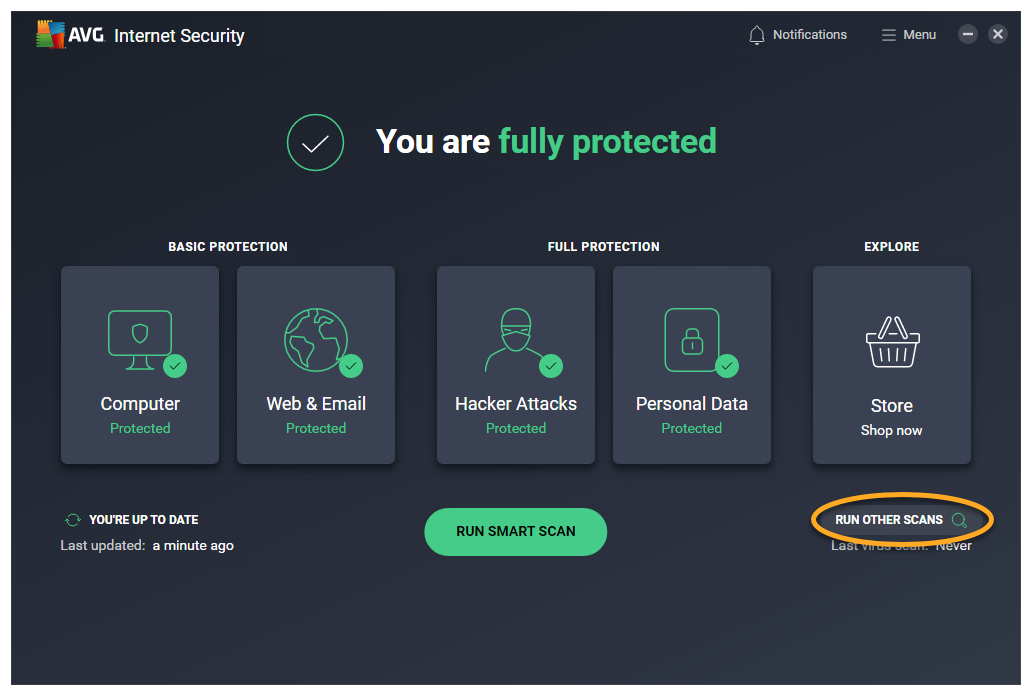
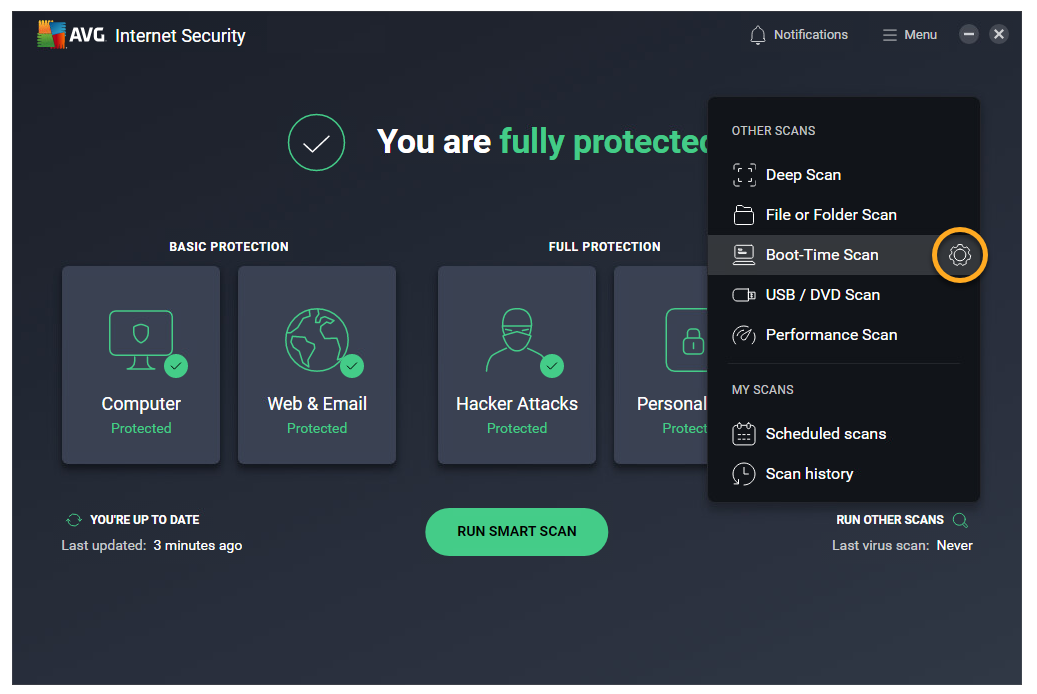
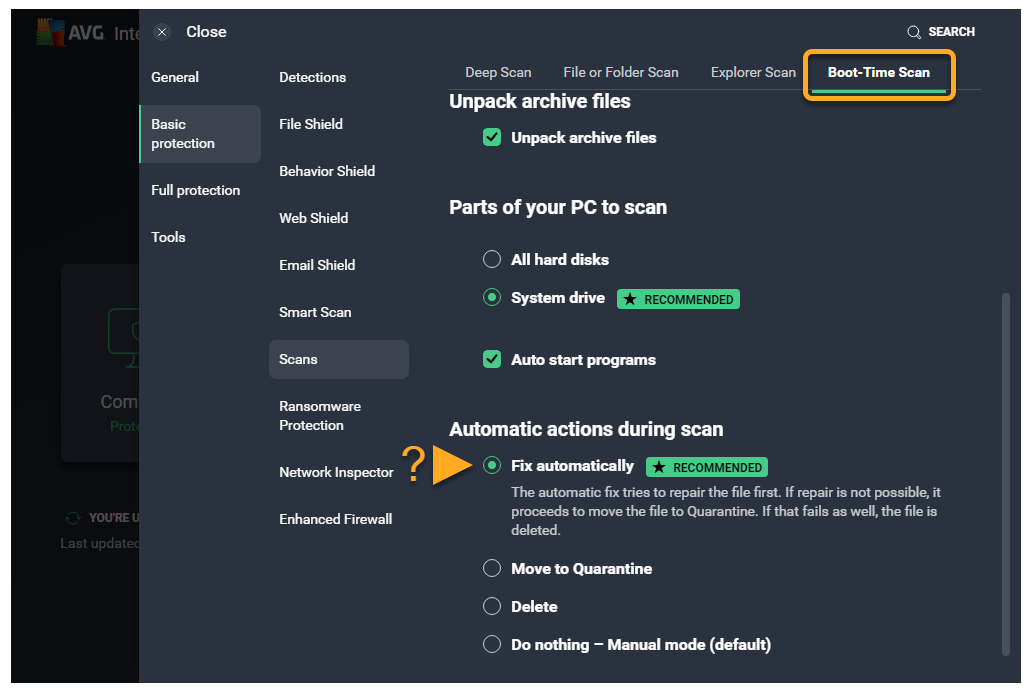
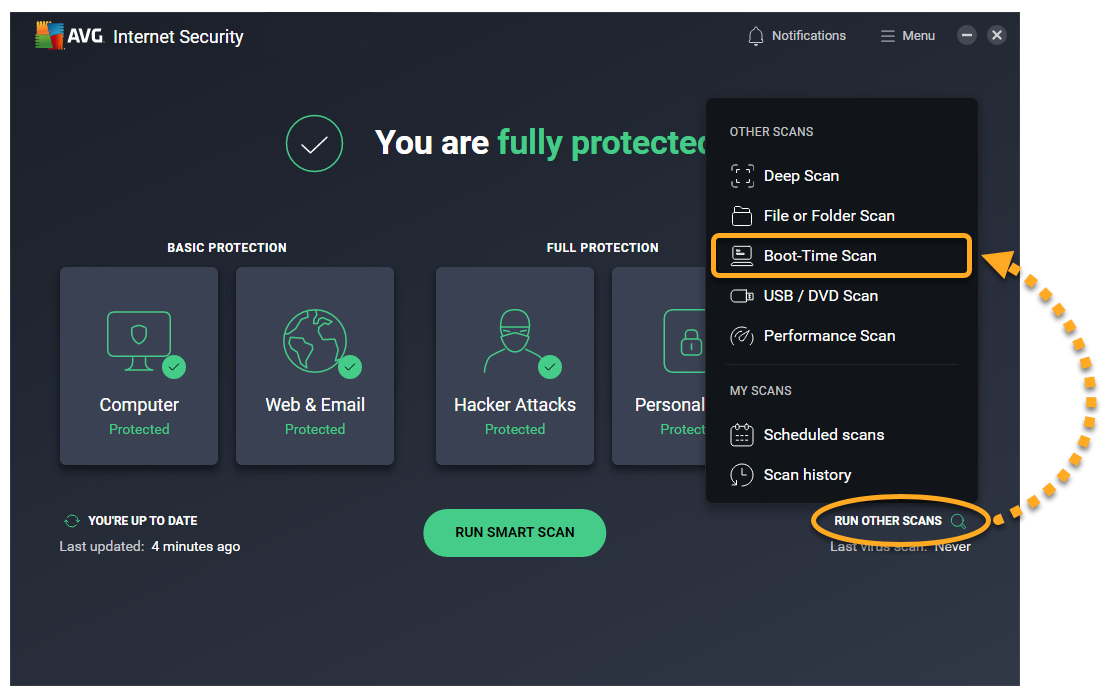
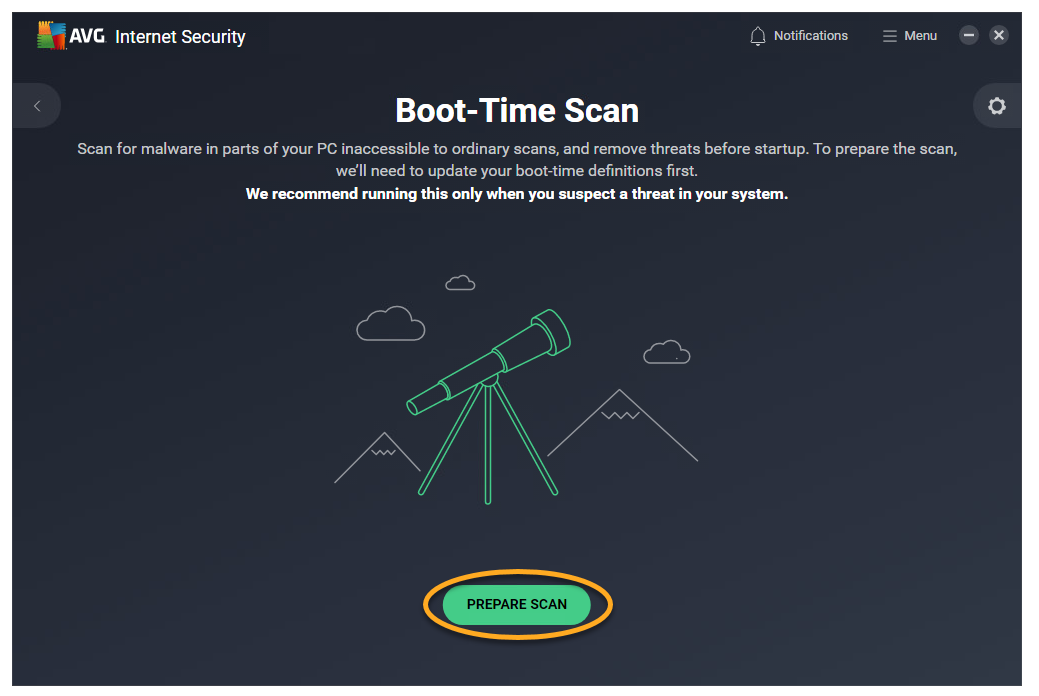
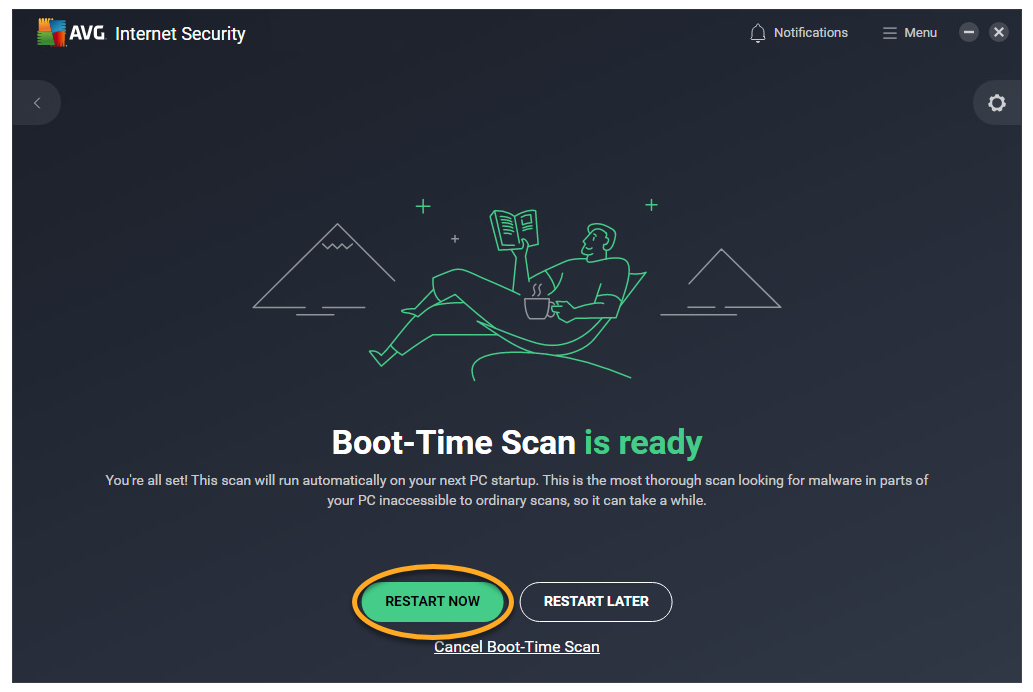
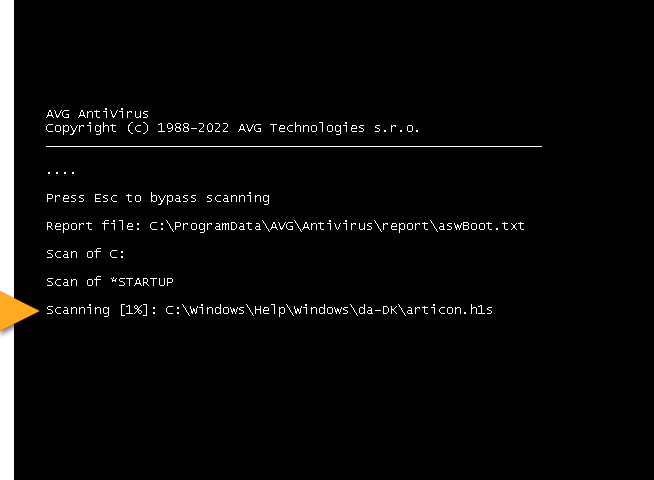 Pour ignorer l’analyse, appuyez sur la touche
Pour ignorer l’analyse, appuyez sur la touche